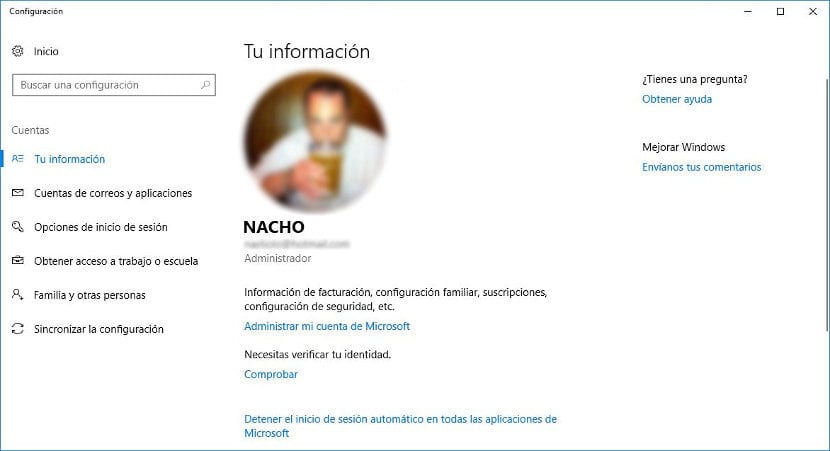
Om vi är en av de användare som gillar oss anpassa vårt team maximalt, är det mer än troligt att vi vill använda det alternativ som Windows erbjuder oss att inkludera en bild i vårt användarkonto, en bild som vi kan skapa när vi först installerar Windows 10 från grunden.
Om över tiden du vill ändra den visade bilden eller avataren, i förekommande fall, i den här artikeln visar vi dig hur vi kan ändra bilden på vårt Microsoft-användarkonto. Att använda ett användarkonto i vårt Windows 10-konto är det bästa alternativet för att alltid kunna ha vår dator skyddad.
Ändra Windows-kontobild

- När vi väl har valt vilken bild vi vill skapa i vårt användarkonto måste vi komma åt inställningarna för vårt konto via Start meny.
- När vi väl har öppnat startmenyn går vi till bilden av vår användare och klickar på den höger musknapp för att komma åt våra kontoalternativ.
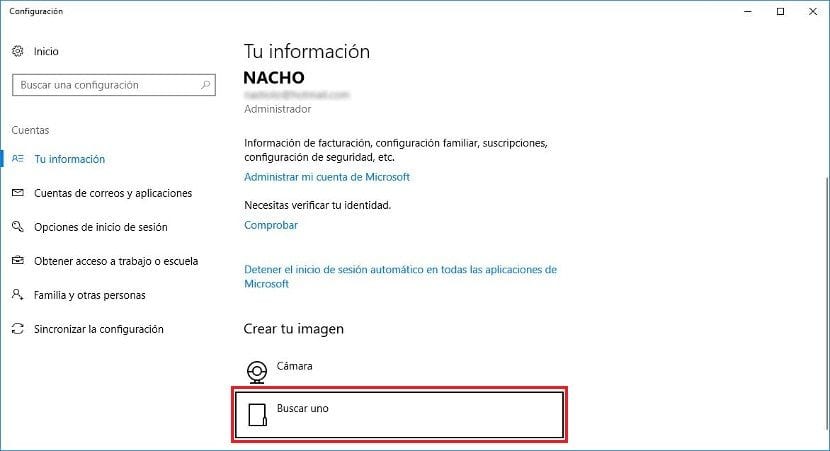
- I avsnittet Skapa din bild väljer vi Hitta en och vi går till katalog där bilden lagras som vi vill använda i vårt användarkonto.
- När vi väl har valt den nya bilden som vi vill skapa kommer den redan att finnas tillgänglig i vårt användarkonto utan att behöva starta om datorn när som helst.
I avsnittet Din information hittar vi alla bilder som vi hittills har använt i vårt användarkonto, så om vi vill återställa ändringen och återanvända en bild som vi tidigare använt, vi måste bara välja. Dessa bilder är till höger som vårt användarkonto visar oss i det här avsnittet.